Yönlendiricinizin bir USB bağlantı noktası varsa,% 99 olasılıkla bunun bir medya sunucusu oluşturmak ve bu yönlendiriciye bağlı diğer cihazlara DLNA veya Samba teknolojisi kullanarak video veya grafik içeriği yayınlamak için kullanılabileceğini söyleyebilirim. Bu yazıda, Zyxel Keenetic wifi yönlendiricide bir DLNA veya Samba sunucusunun nasıl çalıştırılacağını açıkça göstereceğim.
Samba sunucusu ile DLNA arasındaki fark nedir?
- Samba, bir belge değişim sunucusudur. Yani, onu yapılandırarak, dosyalar içeren klasörlere sahip normal bir ağ cihazına olduğu gibi sürücüye erişeceğiz.
- DLNA, medya içeriğinin yeniden üretilmesi için uyarlanmıştır, yani, onun yardımıyla, ses veya videoyu özel oynatıcı programları kullanarak başka bir cihaza yayınlamak daha uygundur. DLNA ortam sunucusu hakkında daha fazla bilgiyi başka bir makalede okuyun.

Yerel ağınızda bir medya sunucusunu düzenlemek için birkaç koşulu karşılamanız gerekir:
- Yönlendirici, USB sürücülerini bağlama işlevine sahip olmalıdır
- Diğer cihazlar DLNA teknolojisini desteklemelidir
Girişimimizi uygulamaya koymadan önce, bir yönlendirici ile çalışmak için bir USB flash sürücü bağlamanız ve yapılandırmanız gerekir. FTP sunucusu ile ilgili yazımda bunun nasıl yapılacağından zaten bahsetmiştim.
Zyxel Keenetic yönlendiricide Samba ve DLNA sunucusu
Bir dlna veya samba sunucusu oluşturmak için, Zyxel Keenetic yönlendiriciye ayrı bir bileşen kurulmalıdır - genellikle başlangıçta stok üretici yazılımına dahil değildir, ancak ek olarak indirilebilir. Bunu yapmak için, "Ayarlar" bölümüne, "Güncelle" sekmesine gidin ve "Bileşenleri göster" düğmesini tıklayın.
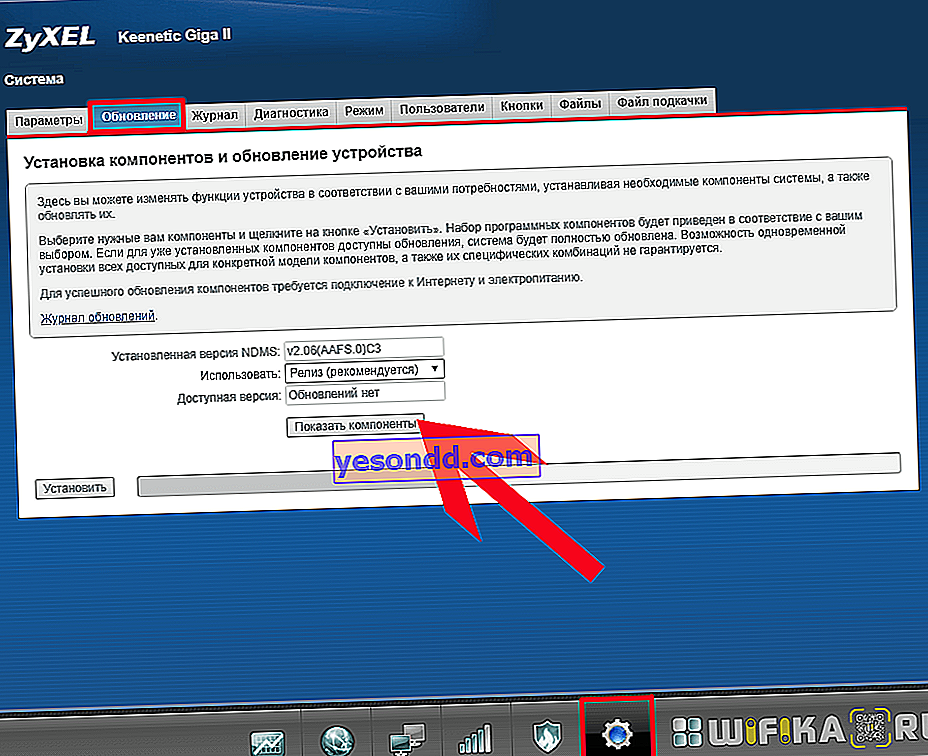
Burada "DLNA sunucusunu" bulun ve bir onay işareti ile etkinleştirin. Ayrıca, yönlendiricinin herhangi bir dosya sistemiyle (FAT32, NTFS, HFS +) flash sürücüleri okuyabilmesi ve klasörlere erişim haklarını yapılandırabilmesi için "USB Depolama" bölümündeki tüm öğelere bir onay işareti koyduk.
Ve "Yükle" düğmesine tıklayın - yeniden başlatmanın ardından, ihtiyacımız olan bölümler yönetici panelinde görünecektir.
Sürücüyü yönlendiricinin USB bağlantı noktasına bağladıktan sonra Uygulamalar menüsüne gidin ve DLNA sekmesini açın. Onay kutusunu "Etkinleştir" seçeneğine koyduktan sonra klasör seçim düğmesine tıkladık
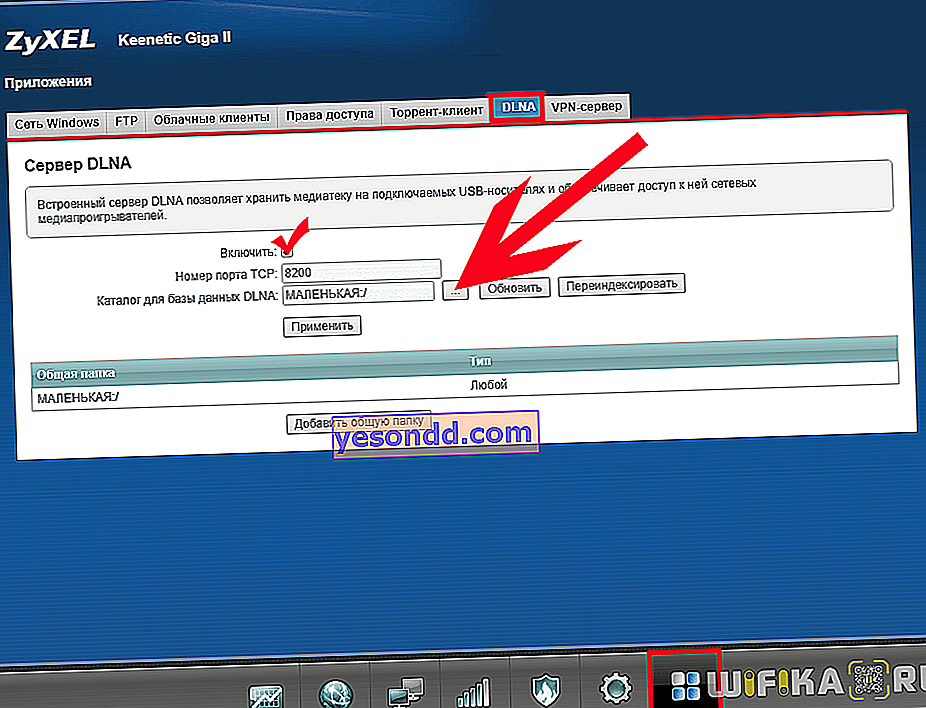
Sürücümüzün bulunduğu satıra tıklıyoruz ve ardından tüm dizini sunucuya eklemek veya ayrı bir klasör seçmek için hemen "Seç" düğmesine tıklıyoruz.
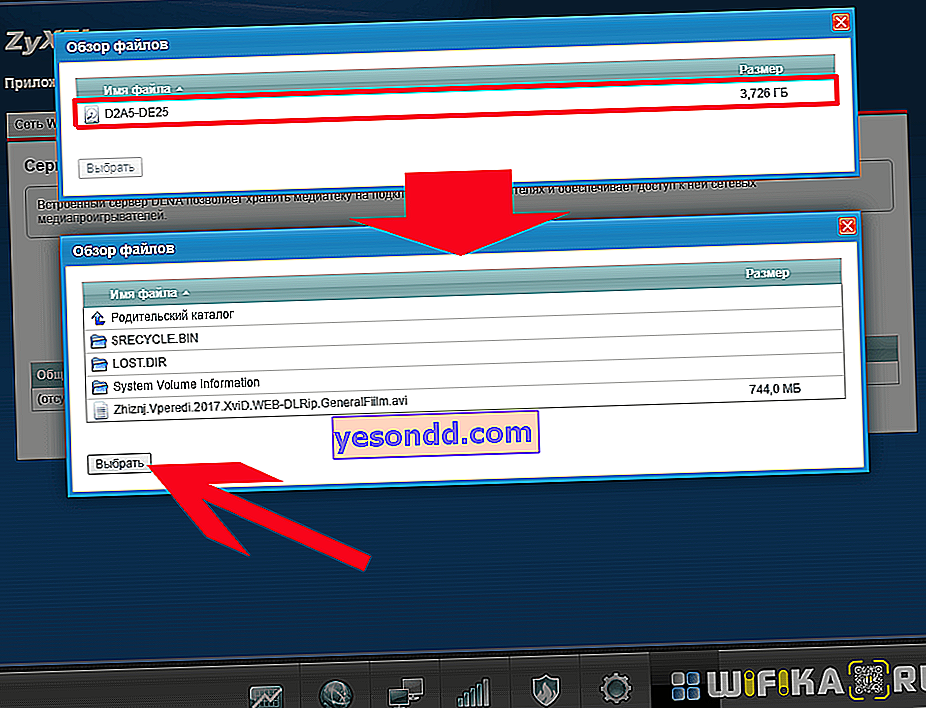
Ardından, "Paylaşılan klasör ekle" düğmesine tıklayın
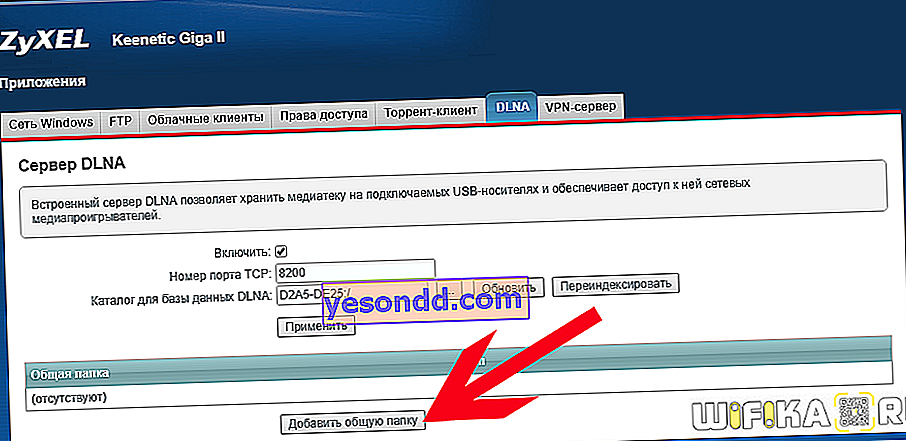
Ve aynı şekilde, Zyxel Keenetic DLNA sunucusunda mevcut olacak istenen klasörü ekleyin. "Tür" alanında, hangi dosyaların dizine ekleneceğini belirtin - herhangi biri veya yalnızca Video, Ses veya Fotoğraf.

Sonuç olarak, bu resmi elde ederiz.
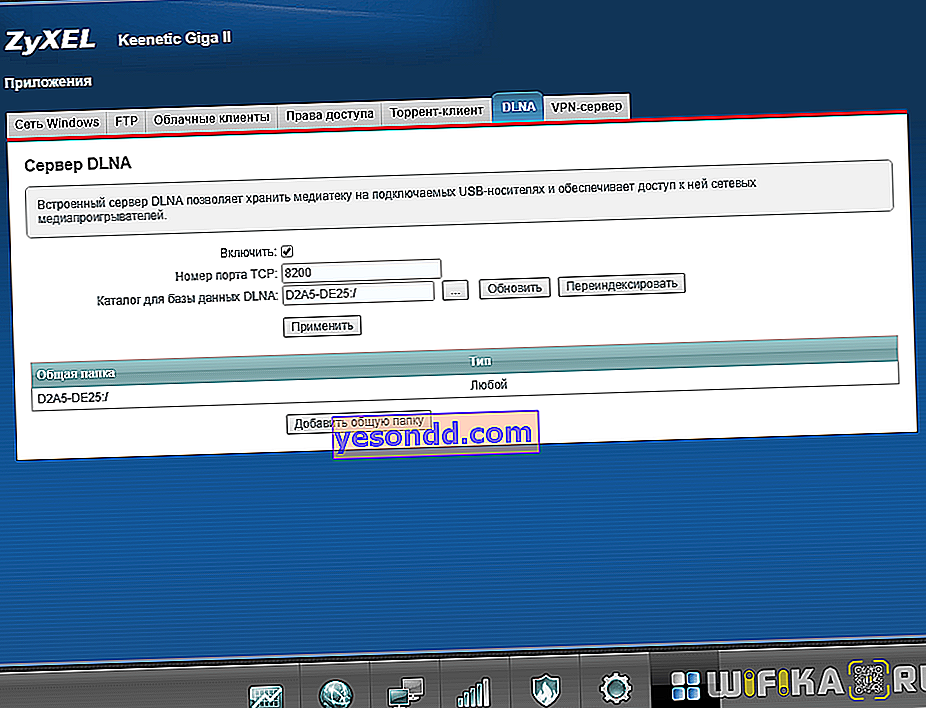
Ardından "Uygula" düğmesine tıklayın.
Aynı zamanda, Samba sunucusu Zyxel Keenetic yönlendiricide DLNA ile eşzamanlı olarak başlayacaktır. Bunlara erişim, yönlendiricinin yöneticisinin kullanıcı adı ve şifresi ile gerçekleştirilecektir. Sunucu klasörlerine bir bilgisayardan erişebilirsiniz - paylaşılan klasörler Windows Gezgini'nde ağ sürücüleri arasında görüntülenecektir
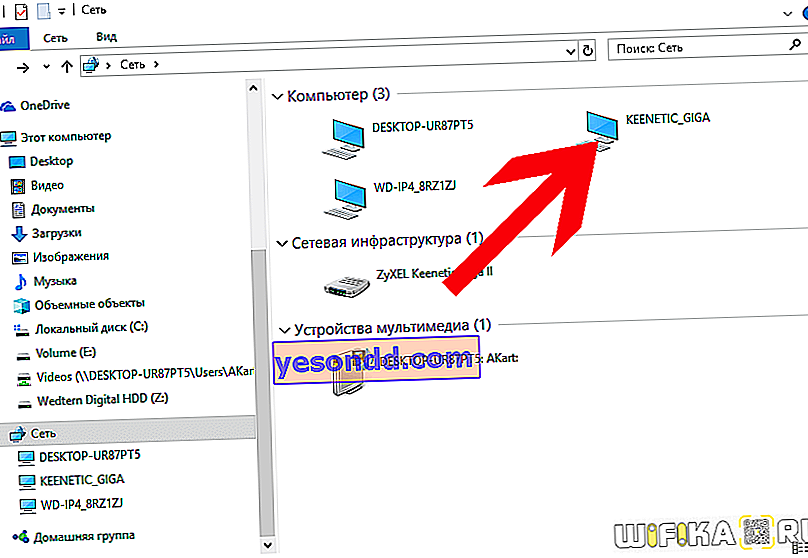
ve telefondan veya televizyondan.
